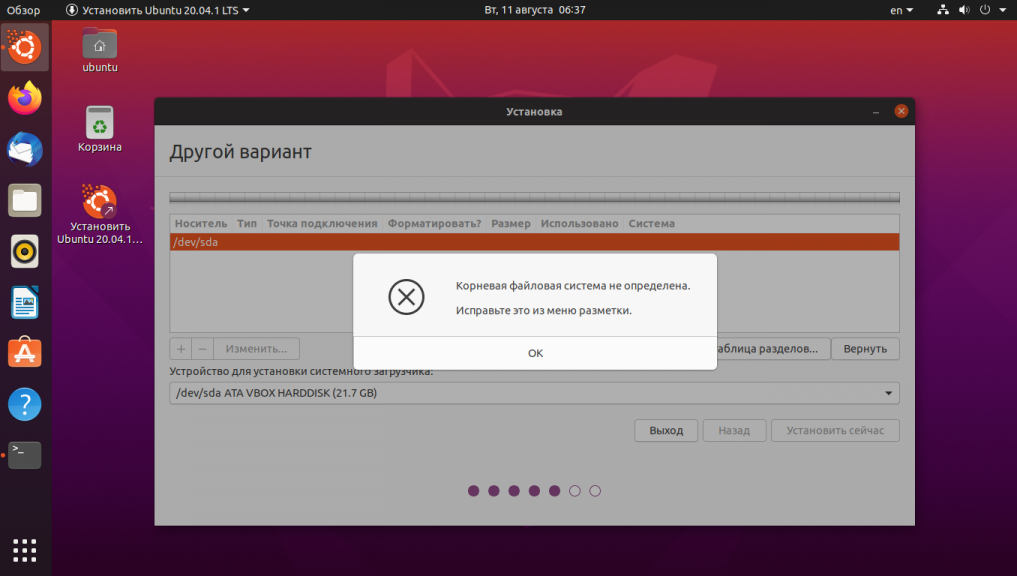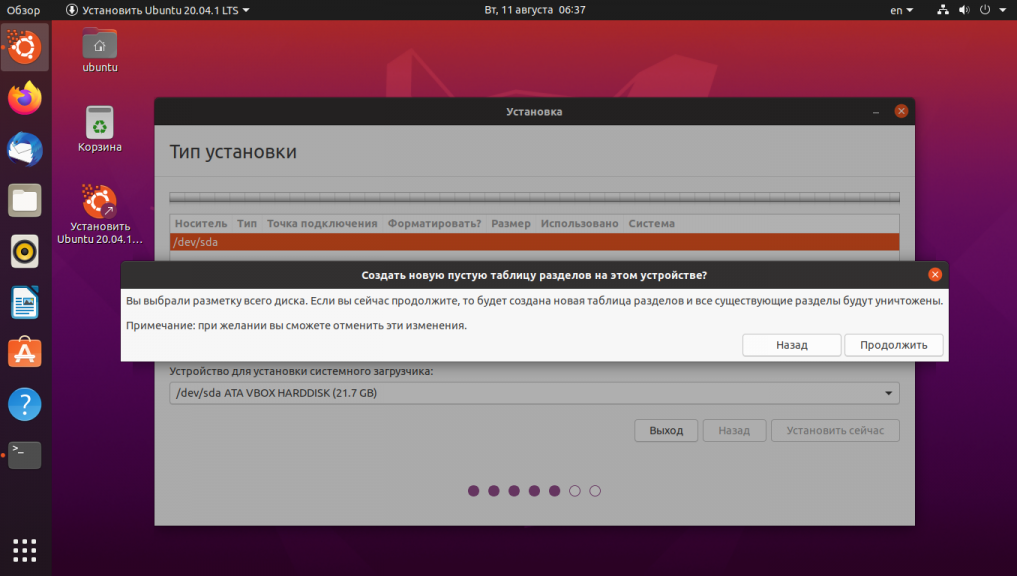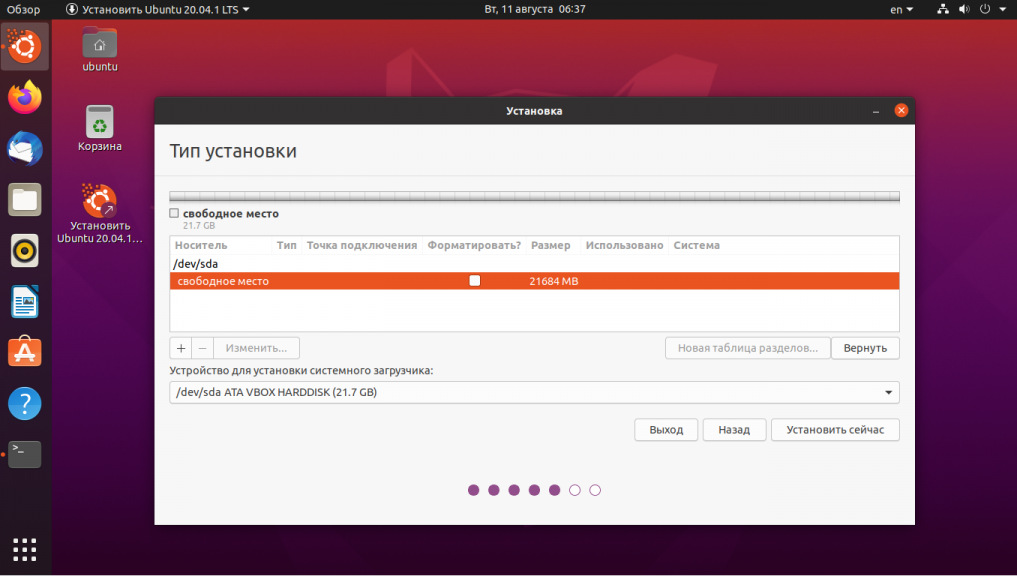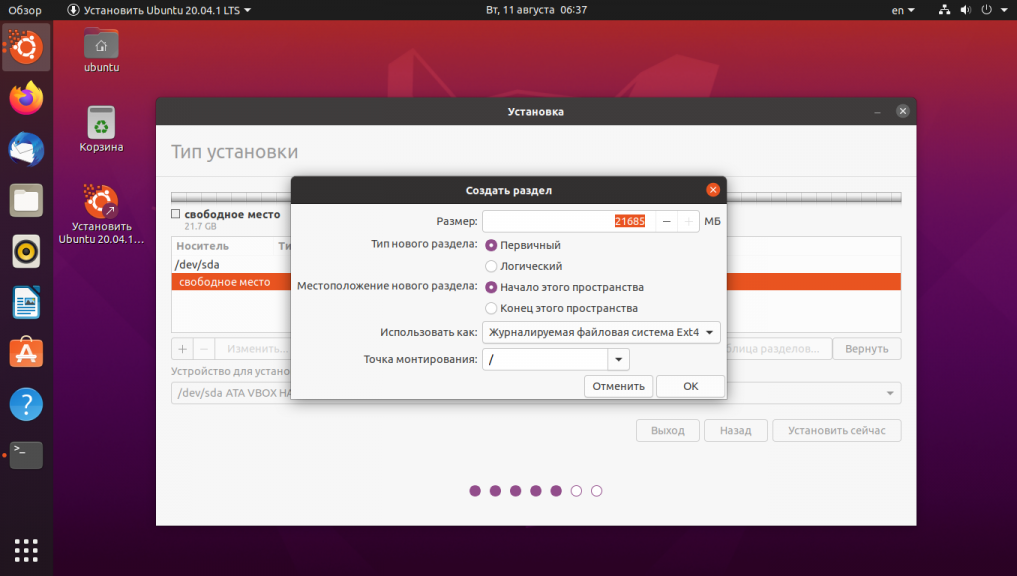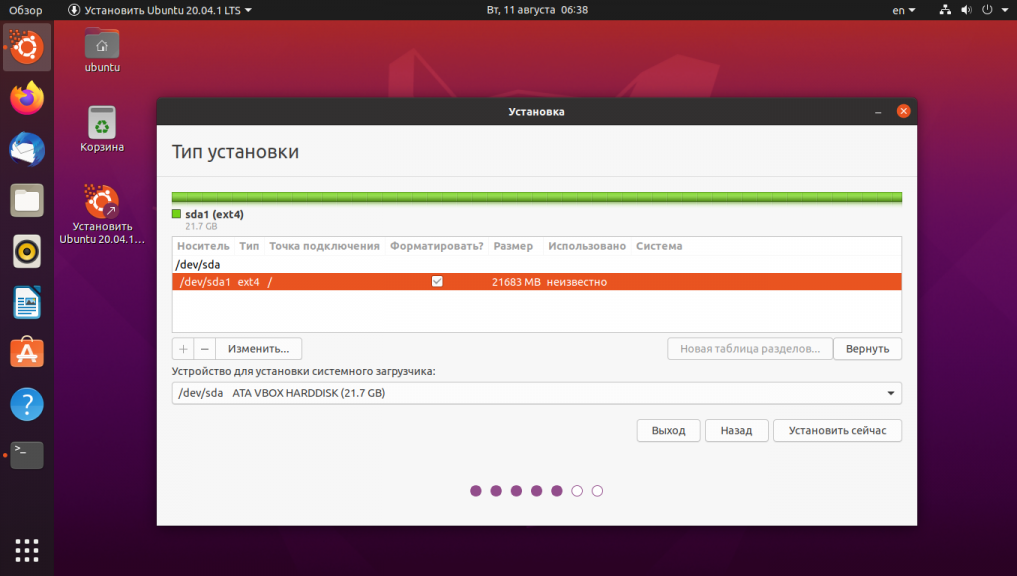- Не получается смонтировать /boot/efi, неизвестная файловая система vfat
- Проблема решилась
- Re: Проблема решилась
- Ошибка Grub Rescue Unknown Filesystem
- Почему появляется ошибка Grub Rescue Unknown Filesystem
- Способ 1. Приоритет в загрузке
- Способ 2. Запуск Grub
- Такая ошибка есть на всех дистрибутивах
- Способ 3. Ремонт с помощью Boot Repair в Ubuntu
- Корневая файловая система не определена Ubuntu
- Ошибка: корневая файловая система не определена при установке
Не получается смонтировать /boot/efi, неизвестная файловая система vfat
У меня стоит arch linux, установил недавно, решил, так сказать, перейти на него.
Все шло отлично, система работала без проблем, пока я вчера не обновил систему. После этого она перестала запускаться. Вместо этого запускается режим восстановления.
Через команду systemctl –failed узнал, что у меня две ошибки:
boot-efi.mount systemd-modules-load.service Через journalctl -xb выяснил, что /boot/efi не монтируется. Вот ошибка:
mount: /boot/efi: unknown filesystem type 'vfat' Пробовал смонтировать через live usb, все работает, но при загрузке ошибка. Пожалуйста, объясните что не так?
в initramfs не закинули модуль поддержки файловой системы FAT.
Жди когда исправят или переделай сам свой initramfs.
Каким образом его можно вручную переделать? Буду очень признателен, если поможете!
Убери его из fstab. Ефи раздел монтируется только если надо загрузчик обновить или его конфиг подправить. Любители держать там ядро не в счет.
Каким образом его можно вручную переделать?
Для начала убедись что у тебя установлены пакеты, которые позволяют монтировать msdosfs vfat/fat32.
Ну и риторический вопрос: а нафига монтировать ESP, да ещё и на этапе инициализации системы?
mord0d ★★★★★ ( 16.12.20 16:53:45 MSK )
Последнее исправление: mord0d 16.12.20 16:55:24 MSK (всего исправлений: 1)
Убрал. Ошибка монтирования пропала.
Но система все равно не грузится. Застревает на:
Failed to start Load Kernel Modules. в initramfs не закинули модуль поддержки файловой системы FAT.
Причём здесь initramfs? Только совсем отбитый станет монтировать ESP на этапе загрузки даже до chroot. Наверняка топикстартер сам себе в ногу стрелял.
cat /etc/mkinitcpio.conf | grep HOOKS= Добавь тег arch , на него гораздо больше арчеводов подписано.
а нафига монтировать ESP, да ещё и на этапе инициализации системы?
Обновлять ядро и initramfs как?
Проблема решилась
Я так понимаю, в арче существует написаное правило: Если что-то не работает, просто откатись до старой версии.
Через кэш пэкмана откатил ядро и система запустилась.
Только экстрималы ядро и инит на нем держат.Efi раздел для загрузчиков, ядрам там делать нечего
Re: Проблема решилась
А теперь пересобери инит и смотри ошибки, где то он у тебя не собрался новый или не записался
В boot на разделе с корнем или если уж на отдельном то не с fat.
Не обязательно сам, судя по всему у него проблемы с initrams, какая то ошибка при сборке или записи готового. Проверить на ошибки сборку запустив [code] # mkinitcpio -P
Я держу. Ядро грузится без промежуточных загрузчиков. Собираю ядро и initrd через genkernel. После мажорного обновления genkernel все работало, вроде. А когда обновил ядро с 5.4 на 5.8, то тоже vfat перестал монтироваться в initrd. Не стал разбираться и пересобрал монолитно.
Я и говорю экстрималы, новичку такое не нужно и вредно. Лучше держать его на корневом разделе и иметь загрузчик. Это позволяет держать несколько разных ядер и инитрамс с легким выбором, грузить iso лайв линуксов и других без флешек и при необходимости легко добавить или изменить параметры загрузки ядра. И меньше вероятность проблем с записью и сохранностью ядра и инитрамс. Это стоит лишней секунды -две при загрузке
судя по всему у него проблемы с initrams
какая то ошибка при сборке или записи готового
Failed to start Load Kernel Modules.
С загрузкой модулей у него проблемы, а не с сборкой/записью.
а нафига монтировать ESP, да ещё и на этапе инициализации системы?
Обновлять ядро и initramfs как?
- Если ты кладёшь на ESP не загрузчик — ты делаешь что-то не так;
- Если ты обновляешь ядро и initramfs при каждой загрузке системы, тебе стоит обратиться к врачу; возможно даже патологоанатому.
Модули при загрузке берутся из initramfs, ядро обновилось и записалось новое а initramfs не собрался или не записался — в результате модули не подходят к ядру и не грузятся.
Модули при загрузке берутся из initramfs
Только критичные, такие как поддержка блочных устройств (надо быть отбитым на всю голову, чтобы не вкомпилить подобное в ядро), после chroot модули грузятся из /lib/modules/linux-$/**.ko (или /usr/lib/. , уже не помню). Смотри соответствующий сервис systemd (название в ОП).
Модули для корневой файловой системы и boot туда попадают( в initramfs) ну иногда и для другого
В арче дефолтные HOOKS=(base udev autodetect modconf block filesystems keyboard fsck) в mkinitcpio.conf для сборки initramfs
Если initramfs не соответствует ядру все это отваливается
Я последний раз Arch Linux тыкал когда в нём ещё OpenRC был.
Если initramfs не соответствует ядру все это отваливается
Ничего экстремального тут нет. Никаких предписаний, что там может лежать, а что нет — не существует.
Раз в месяц пишут на форум, у меня арч не грузится.
Ошибка Grub Rescue Unknown Filesystem
Система
Grub — это универсальный загрузчик для Linux и других операционных систем, которые Вы используете параллельно вместе. При различных операциях(например перенос файлов диска, со старого устройства на новое), может возникать довольно частая ошибка Grub Rescue Unknown Filesystem. В этой статье, мы поговорим о том, как с ней бороться и нормально загрузить операционную систему.
Почему появляется ошибка Grub Rescue Unknown Filesystem
Эта ошибка возникает главным образом, когда загрузочные файлы отсутствуют или дислоцированы, прежде чем вы начнете использовать Grub для загрузки системы.
Способ 1. Приоритет в загрузке
Если у вас есть двойная загрузка систем Ubuntu и Windows, и вы получаете при загрузке файловую систему с ошибками, вы бы хотели перенести свои приоритеты одной из операционных систем. Вам необходимо запустить свой компьютер с Extranal Live CD или USB Ubuntu.
Как только вы запустите Ubuntu, вам нужно открыть терминал (Ctrl + Alt + t), для этого действия нужно быть root для доступа к корневым файлам:
Затем последовательно введите следующие команды:
# Добавить репозиторий boot-repair sudo add-apt-repository ppa:yannubuntu/boot-repair # Обновим apt-get и установим boot-repair sudo apt-get update && sudo apt-get install -y boot-repair # Запустим boot-repair boot-repairПосле того, как это будет сделано, откроется окно восстановления при загрузке с двумя вариантами, выберите первый вариант (нужно быть терпеливым, потребуется время). Перезагрузите компьютер без компакт-диска или USB-накопителя и проверьте, не устранена ли проблема.
Если не помогло, тогда запустите снова живую ubuntu, откройте терминал и введите boot-repair . Он снова отобразит окно, в котором нужно выбрать второй вариант. Дождитесь выполнения, перезагрузитесь и посмотрите, решилась ли проблема. Все должно запускаться.
Способ 2. Запуск Grub
Также есть второй вариант, развертывания событий при запуске загрузчика. C помощью команды ls проверяете какие диски у Вас установлены. Для первого жесткого диска я вижу следующее:
(hd0) (hd0, msdos6) (hd0, msdos5) (hd0, msdos2) (hd0, msdos1)
Теперь нужно узнать, как содержит Linux на нем, с помощью команды ls (hd0, msdos6) / проверяете списки каталогов. Другие разделы дадут «error: unknown filesystem».
С помощью терминала, вводите следующие значения:
set prefix=(hd0,1)/boot/grub set root=(hd0,1)Раздел /boot это раздел установленной системы вместе с загрузчиком. Именно вышеуказанными командами, мы указываем использовать диск (hd0,1) для последующих команд.
После, следует проверить диск на наличие модулей, и действительно ли на этом диске есть та информация, которая нам нужна. Вводим команду:
Если после введения этой команды, в ответ мы получаем полный список из всех файлов в этой разделе, то значит раздел был указан верно и можно продолжать действие. Подгружаем модули:
Такая ошибка есть на всех дистрибутивах
Из этих многочисленных дистрибутивов Linux Ubuntu, Mint, Fedora, openSUSE и Debian являются одними из самых популярных операционных систем.
Если мы посмотрим на статистику, Ubuntu, произносится как «oo-boon-too», является самой популярной операционной системой с открытым исходным кодом. Для большинства из нас Ubuntu была фаворитом, если говорить про операционную систему на базе Linux.
Поиск программного обеспечения с вашим интересом намного проще в Ubuntu Linux. Вам просто нужно открыть Ubuntu Software Center и найти все полезное программное обеспечение. Просто нажмите кнопку установки и пакет будет установлен. Кроме того, вы можете установить множество программ с несколькими простыми командами. Для базового использования Ubuntu поставляется с предустановленным множеством программ, таких как Gimp, Chromium, VLC и Firefox. Но самое удобное это то, что здесь все можно починить за несколько минут. О чем мы и поговорим в следующем способе.
Новые версии Ubuntu с последним ядром Linux. Это позволяет запускать большее количество старых аппаратных средств, а также новые системы с последними чипами. Ubuntu также поставляется со многими предустановленными драйверами, которые экономят время.
Способ 3. Ремонт с помощью Boot Repair в Ubuntu
Ошибка Grub Rescue Unknown Filesystem также исправляется с помощью этой утилиты.
Boot Repair — простой инструмент для восстановления частых проблем с загрузкой для Linux, Windows и других ОС. Он бесплатный, с открытым исходным кодом и простой в использовании (ремонт одним щелчком мыши).
Так как загрузчик не работает, следует запустить Ubuntu с Live CD или USB-карты. И далее, через терминал скачать эту утилиту для починки загрузчика.
Важно! Чтобы каждый раз не проводить эту операцию заново, Вам нужно будет восстановить загрузчик Grub. Как это делается я уже рассказывал, в предыдущей статье.
Ошибка Grub Rescue Unknown Filesystem является частым явлением, но, очень быстро исправляется. Думаю, даже для новичка не составит особых усилий проследовать руководству и восстановить доступ к системе.
Корневая файловая система не определена Ubuntu
Иногда новички во время установки Ubuntu сталкиваются с ошибкой Корневая файловая система не определена, В этой ошибке виновен не дистрибутив и его проблемы сборки, а пользователь, задавший неверные параметры установки системы.
В этой статье мы рассмотрим почему возникает такая ошибка, а также как быстро её исправить. В этом нет совсем ничего сложного.
Ошибка: корневая файловая система не определена при установке
Такая ошибка может возникнуть если во время установки Ubuntu вы выбираете ручную разметку диска, а потом не добавляете корневую файловую систему и пытаетесь перейти к следующему шагу установки:
Тогда вы увидите такое сообщение:
Корневая файловая система, это раздел диска, на который будет устанавливаться основная часть операционной системы Linux. Без этого раздела установка невозможна, поэтому программа установки предлагает вам вернуться назад и всё таки указать нужный раздел.
Если ваш жесткий диск, на который вы собираетесь установить Linux пуст, вам следует создать новую таблицу разделов, для этого кликнте по соответствующей кнопке, но не делайте этого если на диске уже есть какие-либо данные, иначе эта операция сотрёт всё, что там было:
Чтобы создать корневой раздел кликните по надписи Свободное пространство и нажмите кнопку со значком плюса внизу окна:
В открывшемся окне обязательно надо выбрать точку монтирования «/», а также желательно выбрать файловую систему семейства EXT в поле Использовать как, она самая стабильная и надёжная:
Именно по точке монтирования установщик определяет, что это корневая файловая система. После этого у вас появится только что созданный корневой раздел в списке разделов:
И теперь установка продолжиться успешно, так как всё что необходимо уже есть. Раньше утилита установки ещё предлагала создать раздел подкачки, но теперь в этом нет необходимости потому что подкачка размещается в виде файла на корневом разделе. Теперь вы знаете что делать если у вас возникла такая ошибка, как видите, всё очень просто.
Обнаружили ошибку в тексте? Сообщите мне об этом. Выделите текст с ошибкой и нажмите Ctrl+Enter.